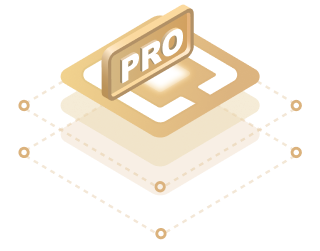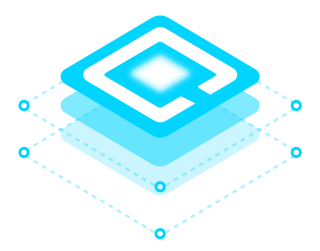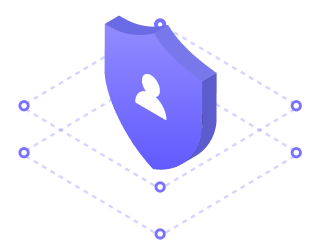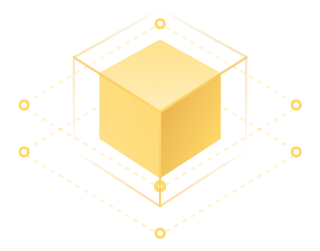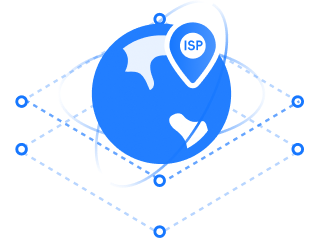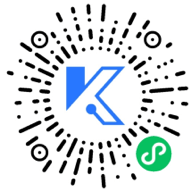哎,你说现在上网,有时候是不是觉得慢得让人抓狂?或者有些内容死活加载不出来?其实吧,很多时候,问题可能不在你的网络,而在于你访问的服务器位置。这时候,搞个免费代理服务器试试,说不定有奇效。不过我得先说清楚,免费的东西嘛,用起来得留个心眼,别啥都往里扔。
先说说代理服务器到底是个啥。简单讲,它就是个中间人。比如你想访问A网站,但直接连不上,这时候你可以先连到代理服务器,让代理帮你去访问A,接着再把内容传给你。对你来说,你看到的就是代理服务器在给你提供服务,而A网站并不知道实际访问者是你——某种程度上,算是个简易隐身衣吧。
好了,不扯理论了,直接上干货。我整理了一些2024年还能用的免费代理IP,都是近期测试过能连的。但注意,免费代理稳定性普遍一般,可能今天能用明天就挂了,所以最好随手测试。
这里有几个例子,格式是IP:端口,类型主要是HTTP和HTTPS的:
203.161.33.18:8080
112.245.48.74:8080
180.183.225.188:8080
121.139.218.165:3128
201.91.82.155:3128
怎么用呢?如果你在电脑上,比如用Chrome浏览器,可以装个叫“SwitchyOmega”的插件。安装好后,新建个情景模式,选“代理服务器”,接着手动把上面IP和端口填进去,协议一般选HTTP或HTTPS(看代理支持哪种)。保存之后,点浏览器右上角的SwitchyOmega图标,选你刚设好的模式,刷新页面,理论上就走代理了。
手机上也类似,安卓和iOS都支持手动配置代理。以iPhone为例,打开Wi-Fi设置,点当前连接的Wi-Fi右边的感叹号,滑到最下面“配置代理”,选手动,接着填服务器和端口,保存就行。不过这样只针对当前Wi-Fi生效,用流量上网的话得另想办法。
但问题来了,你怎么知道这些代理是不是真的可用?毕竟免费代理说挂就挂。这里推荐个简单粗暴的方法:直接ping一下。在电脑上打开命令提示符(Windows)或终端(Mac),输入ping IP地址,比如ping 203.161.33.18。如果能收到回复,说明至少IP是活的。但光能ping通不一定代表代理端口开放,最好还是用在线工具或者本地软件测试。
比如,你可以用Python写个几行代码的小脚本测试代理是否有效。如果不会写,干脆用现成的在线代理检测网站,搜“proxy checker”一堆能用的。把IP和端口输进去,几秒钟就知道能不能用了。
说到安全,这可是个大坑。免费代理为什么免费?人家凭什么让你白用?其实很多免费代理背后可能有人在记录你的流量,甚至插入广告、窃取密码。所以,记住一个原则:不要用免费代理处理敏感信息!别登录银行账号、别输密码、别刷信用卡。就拿来随便看看网页、爬点公开数据、或者临时绕过地域限制就够了。
如果你需要更稳定一点的代理,其实可以考虑一些付费服务。比如快代理这类供应商,提供短期试用或者低价套餐,几块钱一天那种,速度和质量比免费的好不少。毕竟人家是正规做这个的,有技术支持和隐私保障,适合需要频繁用代理的人。
对了,还有一种情况:有时候你明明设置了代理,但网站还是显示你原来的IP。这可能是因为代理没生效,或者网站用了其他方式检测(比如WebRTC泄漏)。这时候可以打开类似“whatismyipaddress.com”这种网站检查一下当前出口IP是不是变成了代理的IP。如果不是,说明配置没成功。
除了手动配置,还有些小工具能帮你管理代理。比如Windows上有Proxifier,Mac上有Surge,这些工具可以强制指定某个应用走代理,而不是全局代理。这样你一边用代理刷国外视频,一边正常打国内游戏,两不耽误。
末尾再啰嗦一句:代理服务器不是万能的。它只能帮你绕一部分限制,而且速度通常会有折扣。如果你追求高速和稳定,或者真的需要高度匿名,那可能得考虑VPN或者其他方案。但对于偶尔用用的普通人来说,免费代理凑合一下也挺香。
总而言之,白嫖可以,但得聪明点。随时准备好备用IP,注意保护隐私,别太依赖免费服务。好了,就扯这么多,希望这些碎碎念能帮到你。